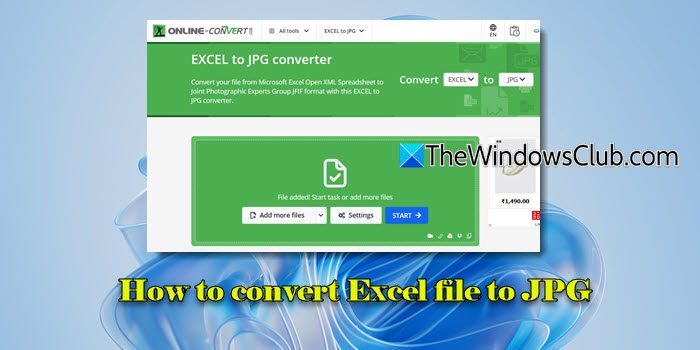在这篇文章中,我们首先解释为什么您需要 Windows 11 的 TPM(可信平台模块),然后告诉您如何在没有 TPM 的不受支持的 PC 上安装 Windows 11。
Windows 11 将于今年年底面向所有人推出! 它有一些视觉上的变化,但并不是完全的重新设计。 许多 Windows 10 用户正在使用 PC Health Checker查看他们的系统是否可以运行 Windows 11。 他们中的一些人很高兴他们的系统可以运行 Windows 11,而另一些人则感到“这台电脑无法运行 Windows 11”。 当问题出现时,“为什么我的电脑不兼容运行 Windows 11?”,很多人说因为你的电脑没有全员生产管理。 因此,在本文中,我们将了解为什么 Windows 11 需要 TPM 以及是否可以绕过 TPM?
什么是TPM
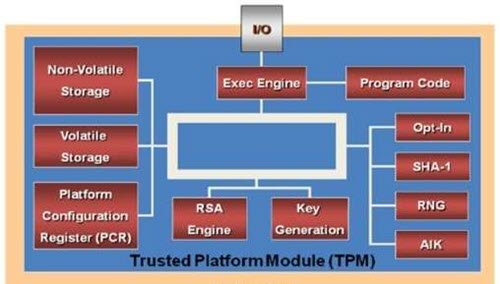
TPM,它是缩写可信平台模块是用于保存密钥的专用芯片。 它的作用是保护您的计算机,只不过是硬件层加密。
TMP 计算机上将生成两个密钥:认可密钥和存储根密钥。 这两个密钥都提供了软件无法实现的安全性。
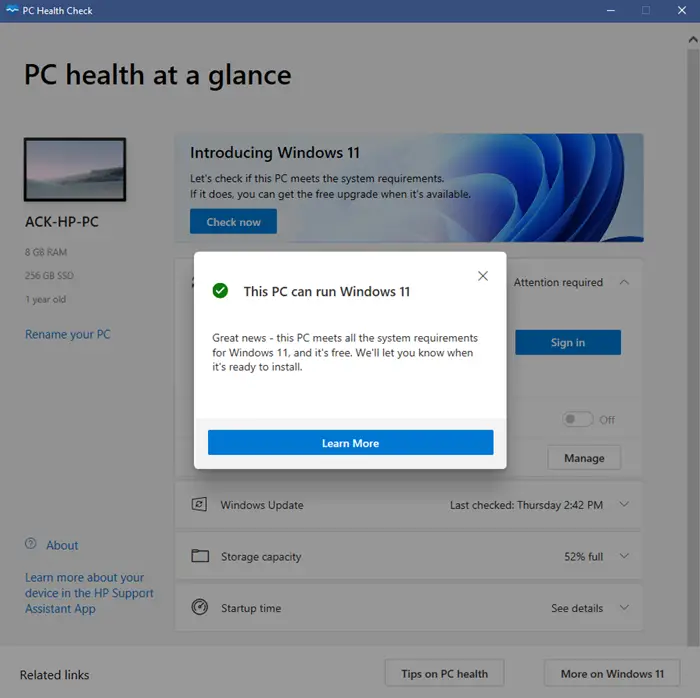
可信平台模块 (TPM) 是 Windows 11 中最突出的安全功能之一。TPM 是一种芯片,用于保护硬件屏障后面的机密和敏感数据,例如加密密钥、用户凭据等。 随着攻击者变得更加聪明并使用先进技术篡改您 PC 上的数据,这将有助于保护您的 PC 免受恶意软件、勒索软件和其他网络攻击。 TPM 芯片单独添加到 CPU 或集成到计算机主板中。
现在大多数计算机都嵌入了 TPM。 不知不觉中,我们已经将这款芯片用于许多与安全相关的工作,包括Windows 你好。
TPM 不仅用于 Windows Hello Face 身份验证方法,还用于 BitLocker 来保护您的身份。
Microsoft 已将 TPM 打造为运行 Windows 11 的最低要求。 因此,只有当您的电脑具有内置 TPM 芯片时,您才能运行 Windows 11。 虽然一些高端PC使用TPM芯片。 但现在,在 PC 上使用 Windows 11 已成为必需。 否则,您将无法升级到 Windows 11。
为了让用户更方便,TPM 2.0 芯片将集成到所有经过认证的 Windows 11 系统中,以便客户可以利用硬件信任根支持的安全性。
硬件层的安全性比软件层的安全性要高得多。 借助 TPM,您的计算机可以加密整个磁盘,同时保护您的密码免受字典攻击。 它已被许多 IT 公司使用多年,但 Microsoft 希望强制所有公司使用它以确保受到保护。
因此,在现代 CPU、安全启动和虚拟化保护的帮助下,微软正试图反击 Windows 容易遭受的无休无止的勒索软件攻击。
随着网络攻击和有关企业窃取个人信息的新闻不断增加,人们对自己的隐私有些怀疑。 通过强制 Windows 11 PC 使用 TPM,可以确保一定程度的隐私和安全免受网络攻击。
提示: 您可以使用Windows 11 中的 TPM 诊断工具找出您系统的可信平台模块芯片信息。
如何在没有 TPM 的情况下在不受支持的 PC 上安装 Windows 11
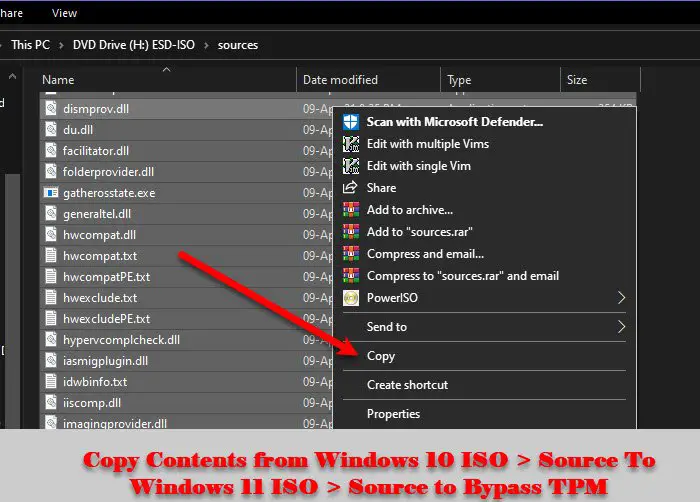
是的,您可以绕过 TPM,我们将展示最简单的方法来做到这一点。 您需要将一些文件从 Windows 10 ISO 复制并传输到 Windows 11。因此,请按照给定的步骤绕过 TPM。
- 从 Microsoft.com 下载 Windows Media 创建工具。
- 使用媒体创建工具下载Windows 10 ISO文件。
- 现在,右键单击 Windows 10 ISO 并选择山。
- 去这台电脑并打开挂载的文件。
- 前往来源文件夹,选择所有内容(Ctrl + A)但保留安装.esd(要取消选择特定文件,请将光标移到该文件上,然后按 Ctrl + 空格键),然后复制它们。
- 现在,将复制的项目粘贴到来源Windows 11 ISO 文件夹; 如果它要求替换文件的权限,请授予它并等待安装过程完成。
读:
如何使用注册表绕过 Windows 11 TPM 要求
在不受支持的设备上,当您尝试安装 Windows 11 时,您可能会看到一条消息 –这台电脑无法运行 Windows 11。
现在按Shift+F10打开命令提示符。 用它来打开regedit.exe并修改注册表项。
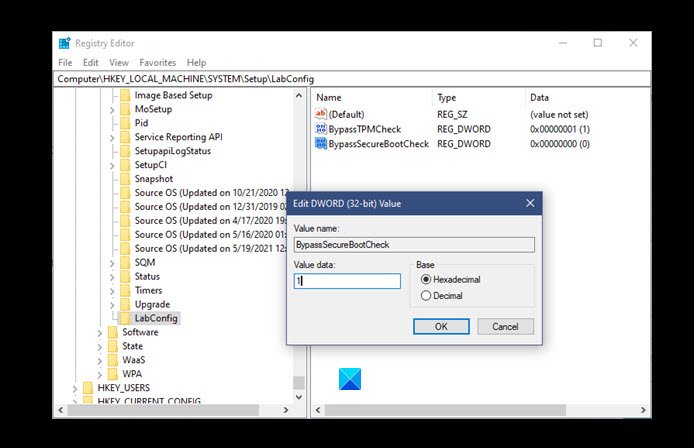
进入以下路径并创建一个新密钥实验室配置:
HKEY_LOCAL_MACHINE\SYSTEM\Setup
在 LabConfig 项中,创建两个具有以下值的新 DWORD:
- 绕过TPMCheck – 00000001
- 绕过SecureBootCheck – 00000001
保存并退出。
现在,重新尝试安装 Windows 11。希望您能够通过这些步骤绕过 TPM。
有关的: 如何在 Hyper-V 中启用 TPM 以安装 Windows 11。



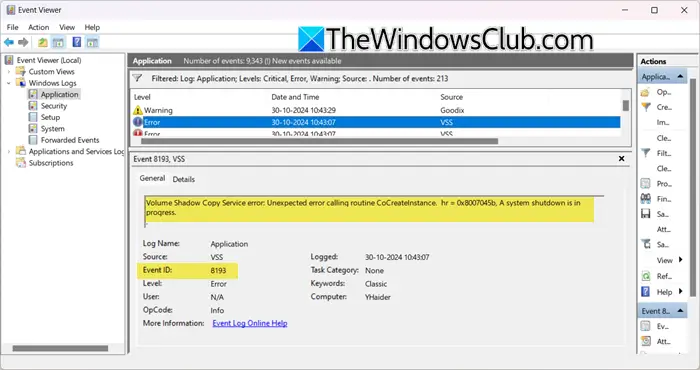
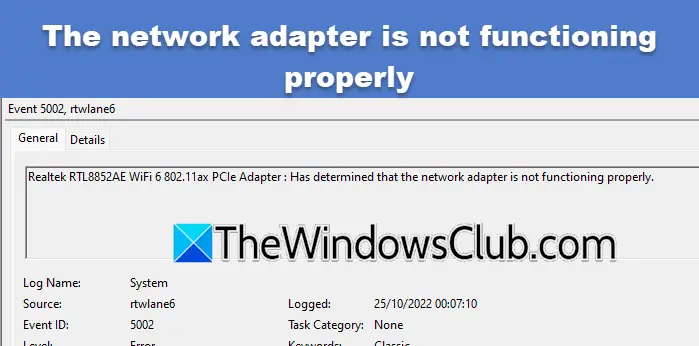
![安装 Windows 时出现此分区太小错误 [修复]](https://sclub.recmg.com/tech/blogs/wp-content/uploads/2024/09/This-partition-is-too-small.png)